已验证人工智能概要 ◀▼
创建和管理团队以组织您的劳动力。将专员和管理者分配到多个团队,允许管理者处理休假和轮班交换请求。您可以在团队中添加或移除专员,并在需要时删除团队。此功能有助于简化团队管理,改进组织结构。
Zendesk 劳动力管理中的团队(劳动力管理)是您管理员工名单的一种方式,也是您组织结构的一部分。您可以创建多个团队,然后对其分配专员和管理者。团队管理者负责接收和回复专员的休假和轮班交换请求,以及可能出现的任何其他请求。
您必须是劳动力管理管理员或具有 组织结构权限的用户角色 才能创建和管理团队。
本文章包含以下主题:
访问团队页面
创建团队
专员和管理者可以属于多个团队。
创建团队
- 在团队页面中,单击 + 添加团队。
- 输入 团队名称。
- (可选)添加 描述。
- 从用户列表中选择 管理者 。
输入管理者姓名的开头以自动填充,或从下拉菜单中选择。
- 单击 编辑分配给此团队的专员。

- 选择要添加到团队的用户。注意:管理者不会自动添加到团队。也需要从专员列表中选择。
系统会列出所有用户,您可以按组、地理位置或团队筛选用户。您也可以搜索特定用户。
- 单击 应用,然后单击 添加。
编辑分配给团队的专员
您可以添加和移除分配给一个团队的一个或多个专员。
要在多个团队中批量添加和移除用户,请参阅 在Zendesk 劳动力管理中批量添加和移除多个团队中的用户。
添加或移除分配给团队的专员
- 在 劳动力管理中,单击
 导航栏中的 设置 ,然后选择 组织结构。
导航栏中的 设置 ,然后选择 组织结构。 - 单击 团队。
- 单击您要添加专员或从中移除专员的团队。
右侧面板随即打开,显示关于团队的信息。
- 单击 编辑分配给此团队的专员。
- 选择您要添加到团队中或从团队中移除的用户,然后单击 应用。
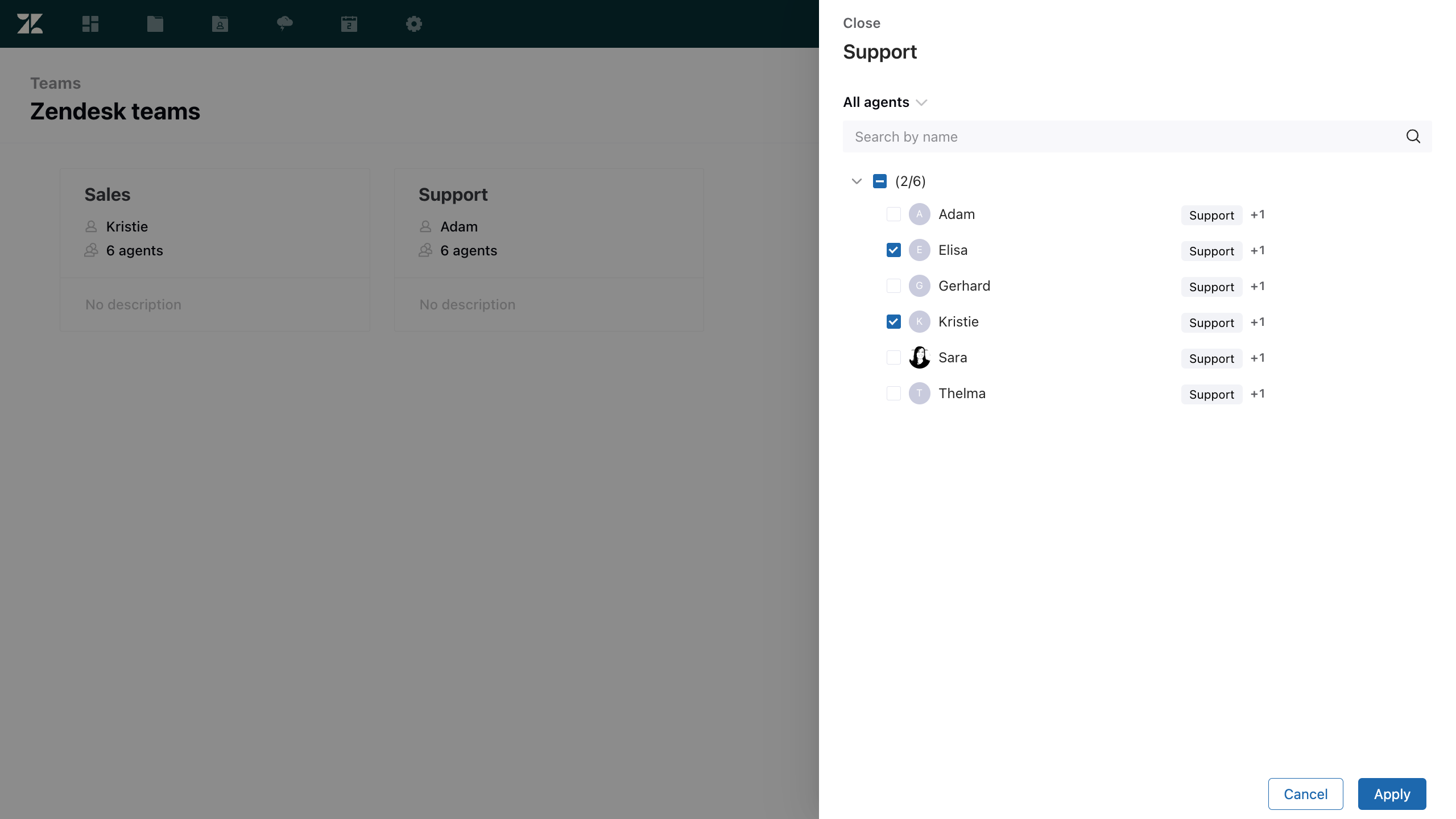
删除团队
您也可以删除团队。
删除团队
- 在 劳动力管理中,单击
 导航栏中的 设置 ,然后选择 组织结构。
导航栏中的 设置 ,然后选择 组织结构。 - 单击 团队。
- 单击您要删除的团队。
右侧面板随即打开,显示关于团队的信息。
- 单击 删除团队。

- 在确认对话框中,单击删除。
翻译免责声明:本文章使用自动翻译软件翻译,以便您了解基本内容。 我们已采取合理措施提供准确翻译,但不保证翻译准确性
如对翻译准确性有任何疑问,请以文章的英语版本为准。
